SSL là gì?
SSL (Secure Sockets Layer) là một công nghệ bảo mật tiêu chuẩn cho việc thành lập một liên kết được mã hóa giữa máy chủ và một khách hàng thường một máy chủ web (trang web) và một trình duyệt; hoặc một máy chủ mail và mail client (ví dụ, Outlook). SSL cho phép thông tin nhạy cảm như số thẻ tín dụng, số an sinh xã hội, và thông tin đăng nhập được truyền một cách an toàn. Thông thường, dữ liệu được gửi giữa các trình duyệt và máy chủ web được gửi ở đồng bằng văn bản để bạn dễ bị nghe trộm. Nếu kẻ tấn công có thể chặn tất cả các dữ liệu được gửi giữa trình duyệt và máy chủ web mà họ có thể xem và sử dụng thông tin đó. Cụ thể hơn, SSL là một giao thức bảo mật. Giao thức mô tả cách các thuật toán được sử dụng; trong trường hợp này, giao thức SSL xác định biến của mã hóa cho cả liên kết và các dữ liệu được truyền đi.
Bạn đang đọc: SSL là gì? Cách sửa lỗi SSL khi vào Facebook, Gmail
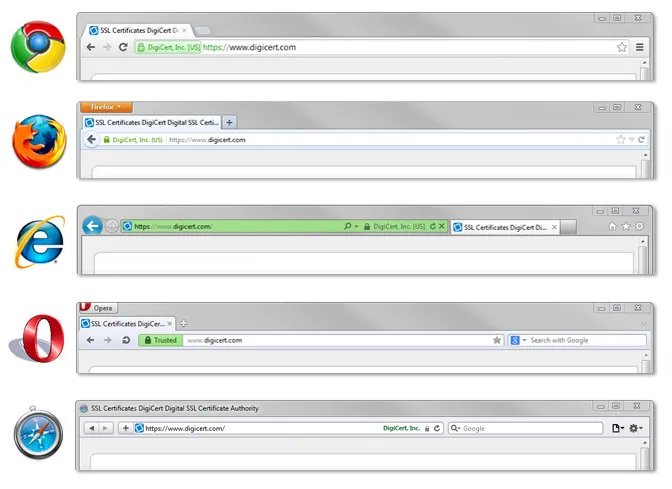
SSL chặt hàng triệu dữ liệu của mọi người trên Internet mỗi ngày, đặc biệt là trong giao dịch trực tuyến hoặc khi truyền thông tin bí mật.Người sử dụng internet đã đến để liên kết bảo mật trực tuyến của họ với các biểu tượng khóa mà đi kèm với một trang web bảo mật SSL hoặc thanh địa chỉ màu xanh lá cây mà đi kèm với một trang web mở rộng bảo mật SSL xác nhận. Các trang web bảo mật SSL cũng bắt đầu bằng https thay vì http.
Nói chung, SSL là giao thức bảo mật, giúp ta an toàn hơn khi kết nối tới các trang web. Các trang web lớn hiện nay dùng giao thức SSL như: Facebook, Gmail, các trang thanh toán trực tuyến.
Lỗi SSL và cách sửa lỗi SSL
Thông thường truy cập vào các website có thiết lập giao thức bảo mật SSL bạn sẽ thấy hiệ các thông báo tùy theo từng trình duyệt như hình trên, khi có hiển thị màu xanh hoặc Trusted có nghĩa các truy cập của bạn đang được đảm bảo an toàn hơn.
Tuy nhiên, để đảm bảo an toàn cao thì giao thức này sẽ có những cảnh báo khi bạn truy cập từ các thiết bị hoặc trình duyệt được cho là không an toàn. Ví dụ như báo lỗi SSL do đặt thời gian sai, hoặc khi Fake IP để vào facebook chẳng hạn.
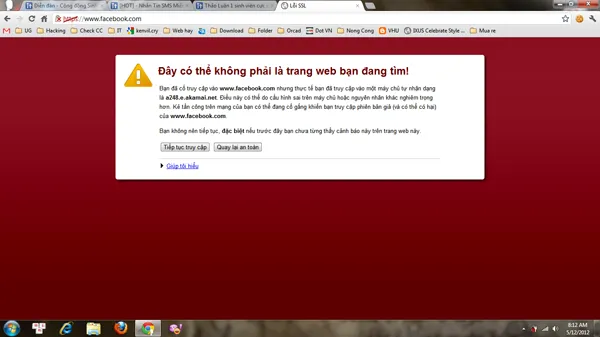
Khắc phục lỗi 1: Sửa lại chứng chỉ trên Chrome
* Mở Chrome> Cài đặt, Mở phần Cài đặt nâng cao sẽ thấy phần HTTPS/SSL (hoặc copy link sau: chrome://settings/search#ssl paste vào ô địa chỉ. ) và nhấp chuột vào Quản lý chứng chỉ... hay Manage certificates.
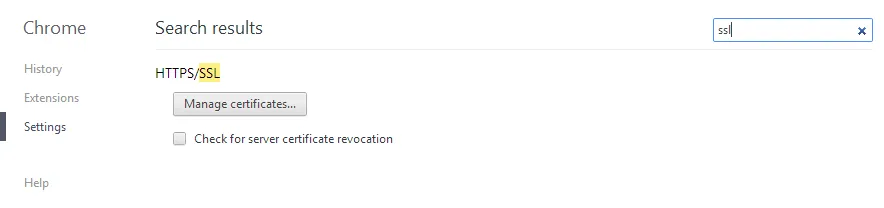
** Vào tab Trusted Root Certification Authorities và click vào Import.. *** Chọn tập tin bạn tải về dưới đây: Tải về máy bạn. Rồi chọn Browse.. mở ở chỗ vừa lưu file nhé. Mỗi chứng chỉ sẽ phải lặp lại các bước y sì nhau.
*** Chọn tập tin bạn tải về dưới đây: Tải về máy bạn. Rồi chọn Browse.. mở ở chỗ vừa lưu file nhé. Mỗi chứng chỉ sẽ phải lặp lại các bước y sì nhau.
- Cho Facebook : Tại đây
- Cho Gmail: Tại đây
- Cho Twitter: Tại đây
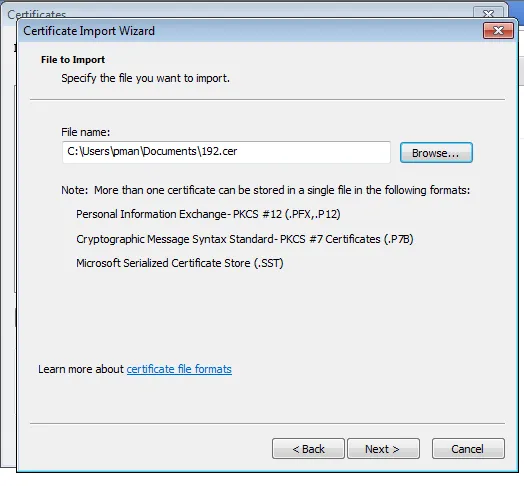
**** Chrome sẽ thông báo bạn cứ Next rồi Yes. Như hình dưới:
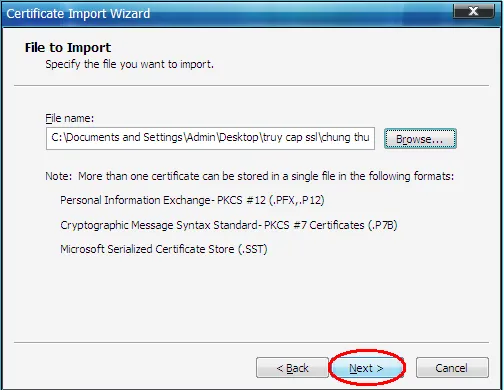

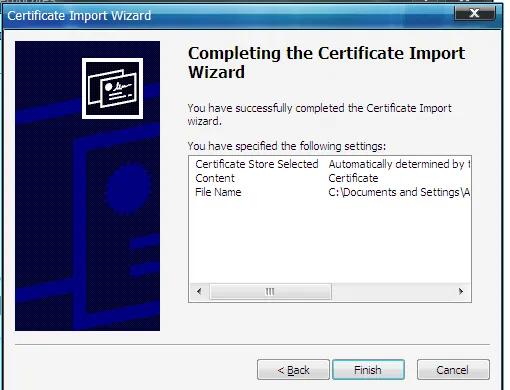
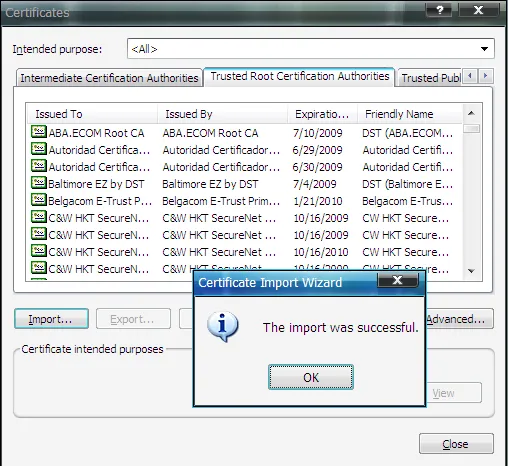
Add mỗi chứng chỉ 1 lần. Sau đó Bạn tắt Chrome đi rồi vào lại xem được chưa nhé!
Khắc phục lỗi 2: Do bạn đặt giờ trên máy tính bị sai.
(Không sai bỏ qua phần này) Đơn giản nhất là bạn chỉnh sửa lại thời gian trên máy tính của bạn đúng theo giờ thực tế. Đúng múi giờ, ngày giờ. Như ở Việt Nam là múi giờ (UTC+07:00) Bangkok, Hanoi, Jakarta.
Các bước đổi ngày giờ thì khá đơn giản. Tuy nhiên nếu bạn nào chưa biết cách đổi ngày giờ cho chính xác, đúng múi giờ,… thì hãy xem hướng dẫn bên dưới đây:
Bước 1: Đầu tiên các bạn kích chuột trái vào phần hiển thị giờ ở góc bên phải thanh Taskbar. Sau đó Click tiếp vào Change date and time settings…
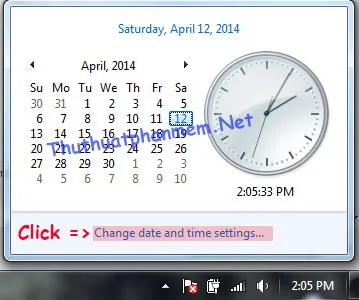
Cách khác: Bạn nhấn chuột phải vào phần hiển thị giờ rồi chọn Adjust date/time. Giao diện tiếp theo hiện ra đều như hình dưới đây.
Tìm hiểu thêm: 10 Ứng dụng chỉnh sửa ảnh tốt nhất cho iPhone (Phiên bản 2019)
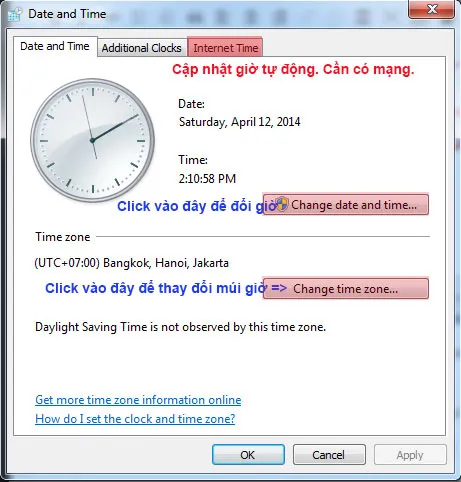
Bước 2: Bạn cài đặt lại giờ như hướng dẫn trong hình trên. Hoặc có thể Click vào Internet Time để Update ngày giờ tự động. Cách này sẽ chính xác hơn, tuy nhiên đòi hỏi bạn có mạng.
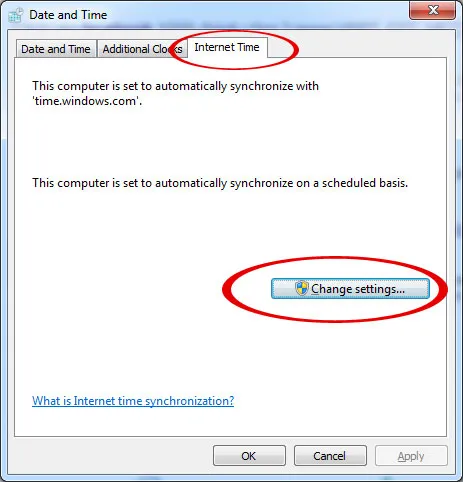
Chọn Change Settings và chọn Update Now sau đó chọn OK.
Nguyên nhân 3: Do chương trình diệt Virus Kaspersky Anti-Virus
Trong một số trường hợp khi trình duyệt web Google Chrome được cài đặt trên máy tính của bạn và Kaspersky Anti-Virus 2013 tùy chọn mã hóa các kết nối quét được kích hoạt, các trang web với các kết nối SSL có thể không được nạp trong Google Chrome .

Để giải quyết vấn đề, thực hiện các hành động sau đây:
- Mở cửa sổ ứng dụng chính.
- Ở phần trên bên phải của cửa sổ, bấm vào Settings
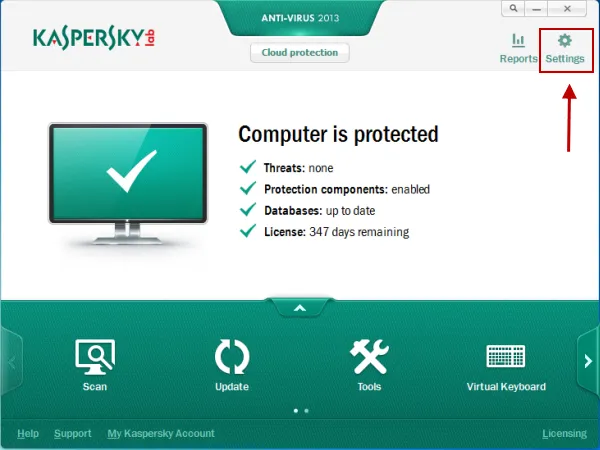
- Trong Settings cửa sổ đi đến Advanced Settings tab.
- Trong phần bên trái của cửa sổ chọn Threats and Exclusions.
- Ở phần bên phải của cửa sổ click vào Settings trong phần Exclusions.
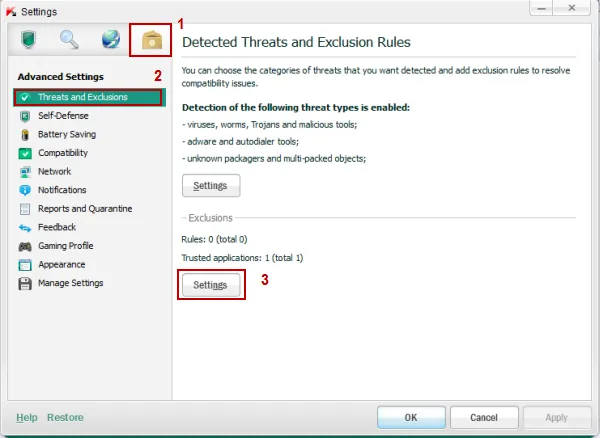
- Trong Trusted zone cửa sổ đi đến tab Trusted applications.
- Click vào Add và chọn một trong các mục sau từ menu mở:
- Browse. Trong trường hợp này bạn có thể chọn ứng dụng cần thiết được cài đặt trên máy tính.
- Applications. Trong trường hợp này bạn có thể chọn ứng dụng cần thiết từ danh sách các ứng dụng đưa ra.
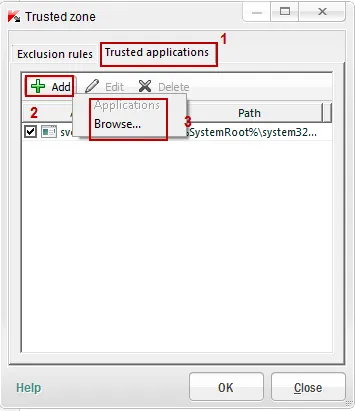
- Nếu bạn đã chọn Browse , sau đó trong mở cửa sổ vào thư mục với Google Chrome theo đường dẫn C:Program Files (x86)GoogleChromeApplication và chọn chrome. Bấm vào Open.
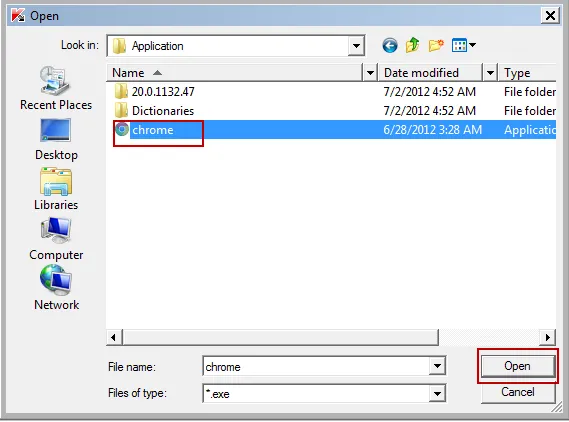
- Nếu bạn đã chọn Applications , sau đó trong Chọn ứng dụng cửa sổ chọn Google Chrome và click vào OK nút.
- Trong cửa sổ kiểm tra Exclusions for application. Tích vào Do not scan network traffic.
- Click vào all như dưới đây:
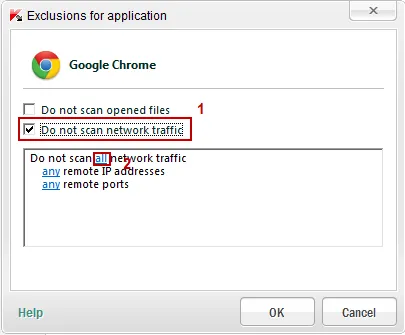
- Click vào OK .
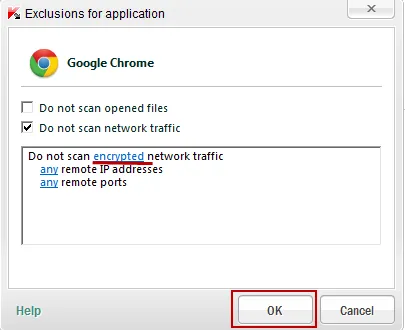
- Trong Trusted zone cửa sổ click vào OK .
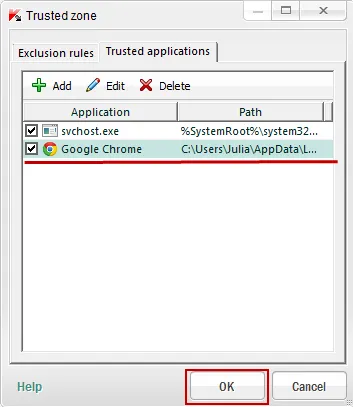
>>>>>Xem thêm: Cách Tắt hoặc Gỡ bỏ tiện ích mở rộng trên Edge, IE, Firefox, Chrome
- Trong Settings cửa sổ click vào OK .
- Đóng cửa sổ ứng dụng chính.
Lưu ý: Nếu bạn sử dụng các giao dịch mua bán hàng trên mạng, Ngân lượng hay Bảo kim,… Thì hãy đảm bảo có chứng chỉ SSL khi truy cập và thực hiện giao dịch. Để phòng chống mất tài khoản hoặc bị lấy thông tin cá nhân.
Mọi hình thức sao chép phải được sự cho phép của tác giả. Xem kỹ bản quyền DMCA.
